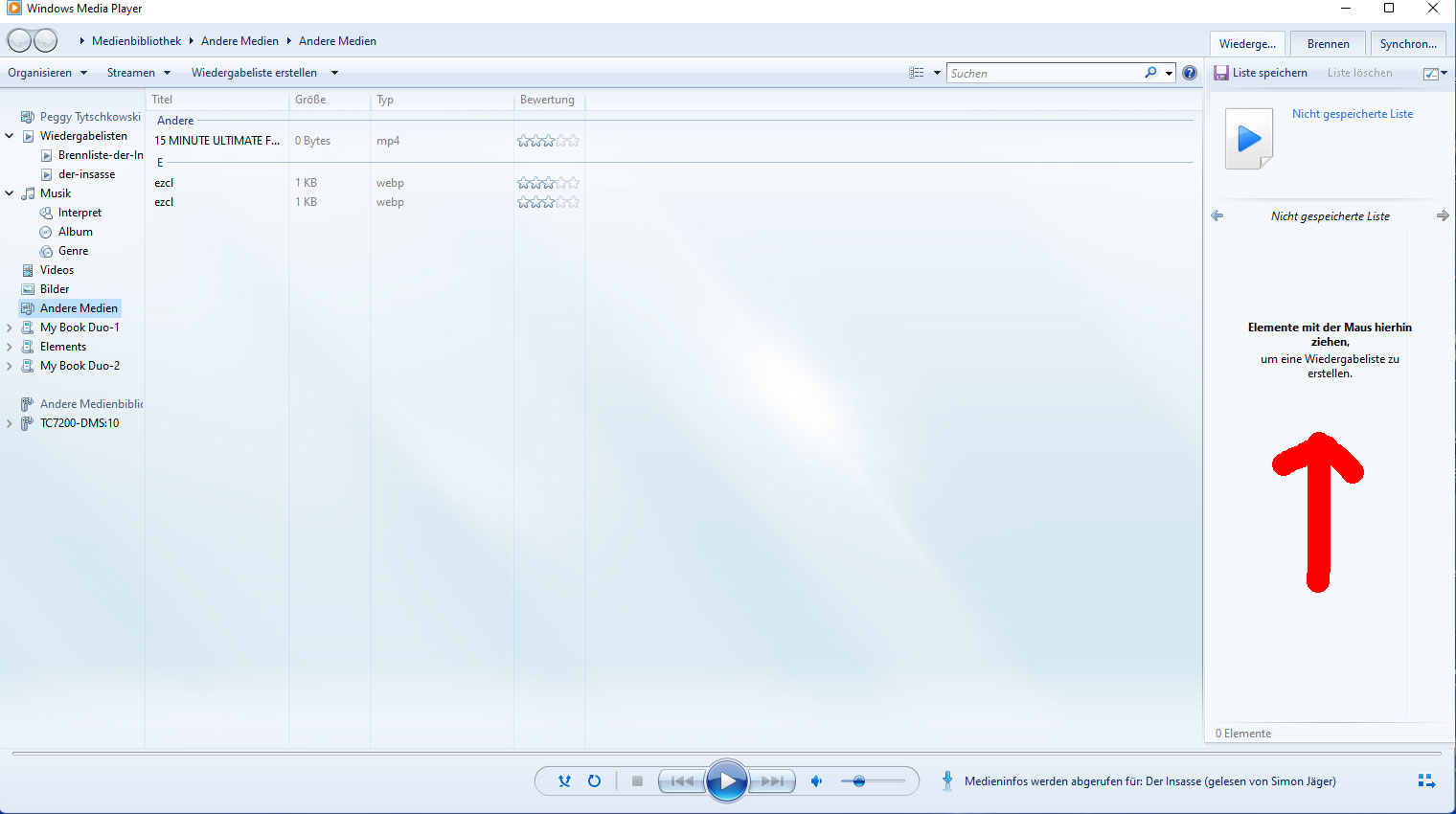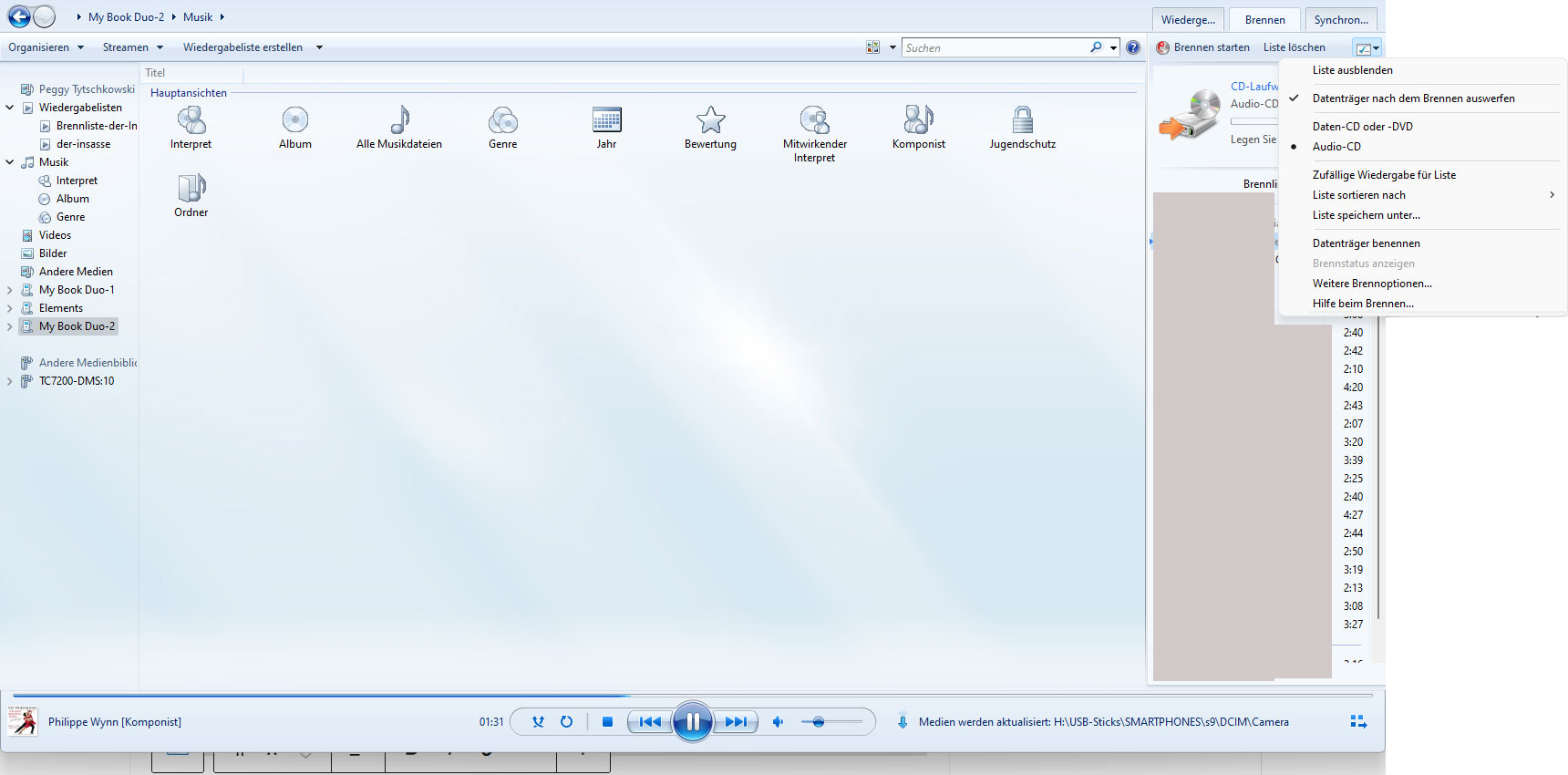- Auf freie Stelle auf dem Screen tippen und zu den Widgets wechseln.
- Nach „Google“ suchen.
- Den Icon mit der Note auf rundem blauen Hintergrund auf den Bildschirm ziehen.
- MP3-Player im „Play Store“ downloaden, der MP3 im Hintergrund abspielen kann, d. h. der gewählte Song wird weiter abgespielt, auch wenn eine weitere App geöffnet wird. Der „Bits MP3 Player“ kann das.
- Song abspielen.
- Die zuvor ausgewählte App (weiße Note auf rundem blauen Hintergrund) ausführen. Der Song wird gesucht und der Songtitel angezeigt.
getestet mit dem Samsung Galaxy S8
1. MP3-Dateien auf Rechner kopieren.
2. Windows Media Player suchen und öffnen.
3. Dateien per Drag & Drop auf die rechte Seite ziehen:
4. Über der Liste auf »Brennen« klicken und in den sich öffnenden Tabs ganz rechts im Dropdown-Menü auf »Audio CD« stellen und andere Einstellungen vornehmen.
5. Brennbaren Datenträger, CD einlegen.
6. Den durch Klick auf »Brennen« angezeigten Tab »Brennen starten« klicken.
Beispiel:
https://img.youtube.com/vi/xRuQ8NEDwUs/maxresdefault.jpg (Maximal Auflösung)
https://img.youtube.com/vi/xRuQ8NEDwUs/hqdefault.jpg (Hohe Auflösung)
https://img.youtube.com/vi/xRuQ8NEDwUs/mqdefault.jpg (mittlere Auflösung)
https://img.youtube.com/vi/xRuQ8NEDwUs/default.jpg (Standardgröße)
Direktdownload: https://www.thumbnail-download.com/youtube.result.php